LG հեռուստացույցի սև էկրան. Ինչպես շտկել վայրկյանների ընթացքում
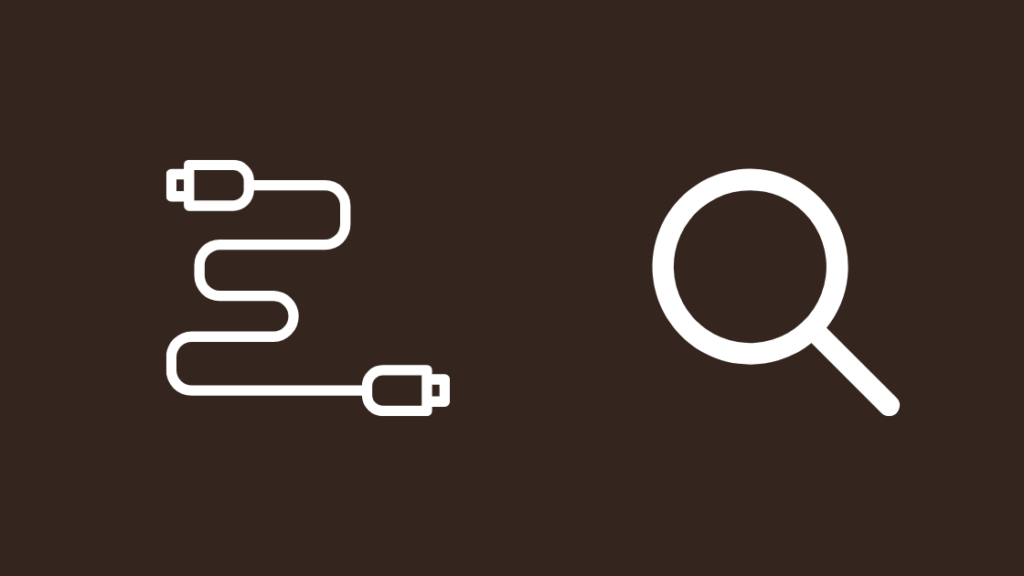
Բովանդակություն
Իմ LG C1 OLED հեռուստացույցն ինձ լավ է ծառայել վերջին մեկ տարվա ընթացքում, և այն հարթ էր մինչև գրեթե մեկ շաբաթ առաջ, երբ հեռուստացույցը միայն սև էկրան էր ցույց տալիս, երբ փորձում էի միացնել հեռուստացույցը:
Դա նորից կրկնվեց անցյալ գիշեր, երբ ես նստեցի դիտելու Բեթմենի նոր ֆիլմը, ուստի որոշեցի շտկել ցանկացած խնդիր:
Դա անելու համար ես առցանց մտա LG-ի աջակցության էջեր և կարդացի մի քանի ռեսուրսներ: որը տեղադրել էին LG-ի օգտատերերի ֆորումի մարդիկ:
Երբ ես մի քանի ժամ ուշ ավարտեցի իմ հետազոտությունը, ես նստեցի հեռուստացույցը վերանորոգելու և արագ արեցի դա կես ժամից պակաս ժամանակում:
Սա հոդվածը հավաքում է բոլոր օգտակար տեղեկությունները, որոնք ես գտա՝ իմանալու համար, թե կոնկրետ ինչ պետք է անեք LG հեռուստացույցը, որը սև էկրան է ցուցադրում րոպեների ընթացքում շտկելու համար: եռակի ստուգեք այն միակցիչները, որոնք օգտագործում է ձեր հեռուստացույցը, ներառյալ էլեկտրականությունը և արտաքին սարքերը: Կարող եք փորձել անցնել ճիշտ մուտքային սարքին կամ վերագործարկել հեռուստացույցը, եթե թվում է, թե դա չի աշխատում:
Շարունակեք կարդալ՝ հասկանալու համար, թե ինչպես կարող է հեռուստացույցի վերակայումը կամ վերագործարկումը օգնել սև էկրանի նման խնդիրների դեպքում:
Ստուգեք ձեր կապերը
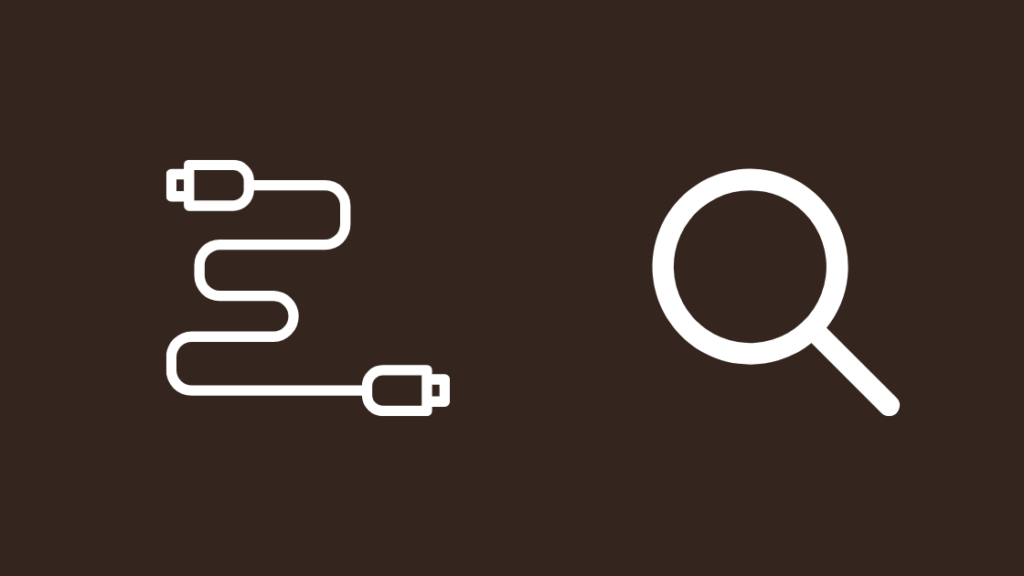
Ձեր հեռուստացույցի բոլոր միացումները պետք է ճիշտ միացված լինեն, որպեսզի հեռուստացույցն աշխատի, ներառյալ հոսանքը և մուտքային սարքերը:
Տես նաեւ: Hisense vs. Samsung. Ո՞րն է ավելի լավը:Գնացեք ձեր հեռուստացույցի հետևի մասում և համոզվեք, որ միացումներից ոչ մեկն անջատված չէ կամ անջատված է իր միացքներից:
Ստուգեք ձայնի և պատկերի մուտքերը, օրինակ՝ HDMI, ևհիշեք, որ ստուգեք միակցիչների ծայրերը, որպեսզի վնասված լինեն:
Ստուգեք բոլոր մալուխների երկարությունը և անհրաժեշտության դեպքում փոխեք դրանք; HDMI մալուխների համար ես խորհուրդ կտայի Belkin-ից HDMI մալուխ, որն ունի ոսկեզօծ ծայրային միակցիչներ, որոնք ավելի երկար են տևում, քան սովորական HDMI մալուխները:
Տես նաեւ: Ինչպես վերագործարկել LG հեռուստացույցը. մանրամասն ուղեցույցԷլեկտրական մալուխը նույնպես պետք է միացված լինի մինչև վերջ, և փորձեք այլ տարբերակներ: հոսանքի վարդակներ, նախքան ստուգեք, թե արդյոք սարքել եք հեռուստացույցը:
Փոխել մուտքերը
Եթե տեսնում եք միայն հեռուստացույցի միջերեսը, և մուտքից նկար չկա, փորձեք փոխել մուտքերը և ստուգեք մյուս HDMI-ն: նավահանգիստներ:
Դուք կարող եք մուտքը միացնել այլ միացքի, այնպես որ փորձեք անցնել մուտքերի միջև և տեսնել, թե արդյոք հեռուստացույցը կսկսի որևէ բան ցուցադրել:
Յուրաքանչյուր պորտ կնշվի մի համարով: դրա ավարտը, այնպես որ ստուգեք, թե որ պորտին եք միացրել սարքը հեռուստացույցի հետևի մասում և միացրեք հեռուստացույցը այդ մուտքին:
Ստուգեք ձեր մուտքային սարքը

Դուք կարող եք Նաև պետք է ստուգեք հեռուստացույցին միացված սարքը և տեսեք, թե արդյոք այն միացված է և աշխատում է, ինչը կնշանակի ձեր կաբելային տուփը կամ խաղային վահանակը:
Վերագործարկեք սարքը, եթե անհրաժեշտ է, և փորձեք օգտագործել: մեկ այլ մուտքային միացք՝ սարքը միացնելու համար:
Եթե դա չաշխատի, գուցե անհրաժեշտ լինի վերակայել սարքը:
Ստուգեք սարքի հետևի միացքերը և համոզվեք, որ դրանք նորմալ տեսք ունեն: .
Մաքրեք դրանք չոր շորով, եթե այն կոռոզիայից կամ փոշուց խցանված է թվում:
ՎերագործարկեքՀեռուստացույց
Եթե LG հեռուստացույցը դեռևս ցույց է տալիս ձեզ սև էկրան, բայց ձեր բոլոր մուտքերը կարգին են թվում, գուցե անհրաժեշտ լինի վերագործարկել հեռուստացույցը՝ խնդիրը շտկելու համար:
Սա անելու համար՝
- Անջատեք հեռուստացույցը:
- Անջատեք հեռուստացույցը պատի վարդակից:
- Սպասեք առնվազն 40 վայրկյան, մինչև նորից միացնեք հեռուստացույցը:
- Միացրեք հեռուստացույցը:
Երբ հեռուստացույցը նորից միանա, ստուգեք, թե արդյոք սև էկրանի հետ կապված խնդիրը նորից ի հայտ կգա:
Փորձեք ևս մի քանի անգամ վերագործարկել հեռուստացույցը, եթե առաջին փորձը տարբերություն չտվեց:
Գործարանային վերակայում Հեռուստացույցը
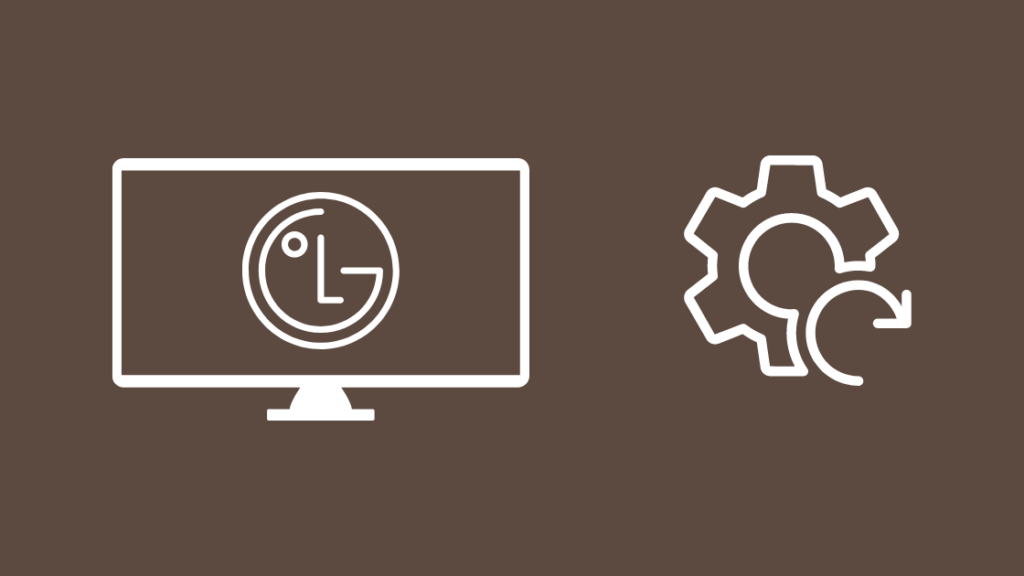
Գործարանային վերակայումը կարող է կատարվել միայն այն դեպքում, եթե դուք կարողանաք մուտք գործել ձեր հեռուստացույցի ընտրացանկերը, և դա կվերականգնվի: հեռուստացույցն իր գործարանային լռելյայն կարգավորումներով:
Սա կնշանակի, որ դուք դուրս կգրվեք հեռուստացույցի բոլոր հավելվածներից, և հեռուստացույցը կարգավորելուց հետո ձեր տեղադրած բոլոր հավելվածները նույնպես կհեռացվեն:
Ձեր LG հեռուստացույցը վերակայելու համար՝
- Սեղմեք Smart ստեղնը ձեր հեռակառավարման վահանակի վրա:
- Ընտրեք Gear պատկերակը վերևի աջ կողմում:
- Գնացեք Ընդհանուր > Վերականգնել Սկզբնական կարգավորումներ :
Հետո հեռուստացույցն ավարտում է վերակայումը և վերագործարկումը, անցեք տեղադրման գործընթացին և միացրեք հեռուստացույցը Wi-Fi-ին:
Տեղադրեք ձեզ անհրաժեշտ բոլոր հավելվածները, մուտք գործեք դրանց մեջ և ստուգեք, թե արդյոք սև էկրանի խնդիրը նորից չի հայտնվի:
Դուք կարող եք նաև վերականգնել ձեր LG հեռուստացույցն առանց հեռակառավարման վահանակի, եթե դա անհրաժեշտ է, օգտագործելով հեռուստացույցի կողքի կոճակները:
Կապվեք LG-ի հետ

Եթե ոչինչ չկա: աշխատում է, դուLG-ի հաճախորդների սպասարկումը դեռևս կա, այնպես որ կապ հաստատեք նրանց հետ, եթե ավելի շատ օգնության կարիք ունեք:
Նրանք կկարողանան տեխնիկ ուղարկել ձեր հեռուստացույցի հետ կապված խնդիրը ախտորոշելու համար, երբ ձեզ ստիպեն մի քանիսը փորձել: Ինքնուրույն անսարքությունների վերացման լրացուցիչ քայլեր:
Եթե դուք նույնպես իրավասու եք երաշխիք ստանալու, ձեր ծառայությունը կլինի անվճար:
Վերջնական մտքեր
Կան նաև հաղորդումներ LG հեռուստացույցների պատահական անջատման մասին, որը սովորաբար առաջանում է հեռուստացույցի էներգախնայողության կարգավորումից:
Անջատեք ավտոմատ անջատումը և անջատման ժամանակաչափը հեռուստացույցի կարգավորումներից՝ դրանք շտկելու համար:
Ստուգեք ձեր հեռակառավարման վահանակը, որպեսզի տեսնեք, թե արդյոք այն արձագանքում է, որպեսզի համոզվեք, որ այն չի խանգարում ձեզ միացնել հեռուստացույցը:
Փոխեք մարտկոցները կամ փոխեք ամբողջը, եթե այն հին է և խփված:
Դուք կարող եք նաև վայելել ընթերցանությունը
- Կարո՞ղ եք փոխել Էկրանապահը LG հեռուստացույցներում: [Բացատրված]
- Ինչպե՞ս փոխել LG հեռուստացույցի մուտքն առանց հեռակառավարման: [Բացատրված]
- Ի՞նչ պտուտակներ են անհրաժեշտ LG հեռուստացույցը տեղադրելու համար: Հեշտ ուղեցույց
- Ինչպե՞ս մուտք գործել LG հեռուստացույցի կարգավորումներ առանց հեռակառավարման: այն ամենը, ինչ դուք պետք է իմանաք
- Հեռակառավարման կոդեր LG հեռուստացույցների համար. ամբողջական ուղեցույց
Հաճախակի տրվող հարցեր
Որքա՞ն ժամանակ է աշխատում LG-ն Հեռուստացույցները տևո՞ւմ են:
LG-ի LED լուսարձակները, ինչպես պնդում են, ունեն մինչև 50000 ժամ կյանք, մոտավորապես 7 տարի նորմալ օգտագործման համար:
Դա հիմնականում կախված է ձեր օգտագործման օրինակից և եթե ունեքՀեռուստացույցը անընդհատ միացված է, այն կարող է մի փոքր ավելի ցածր մնալ:
Կա՞ վերակայման կոճակ LG հեռուստացույցի վրա:
LG հեռուստացույցների մեծամասնությունը չունի ֆիզիկական վերակայման կոճակ, որը կարող եք օգտագործել: հեռուստացույցն արագ վերականգնելու համար:
Դուք պետք է մտնեք հեռուստացույցի կարգավորումների ընտրացանկ և այնտեղ սկսեք գործարանային վերակայումը:
Ինչպե՞ս գիտեք, թե երբ է ձեր հեռուստացույցը անջատվում:
Առաջին բանը, որ դուք նկատում եք, եթե հեռուստացույցը մեռնում է, այն է, որ էկրանի անկյունները սկսում են աղավաղվել, իսկ գույները սկսում են աղավաղվել:
Դուք նաև կիմանաք, եթե տեսնեք մեռած պիքսելներ: էկրանին, որոնք տարբեր գույնի են, քան շրջապատում գտնվողները:
Ինչպե՞ս կարող եմ վերականգնել իմ հին LG հեռուստացույցն առանց հեռակառավարման վահանակի:
Ձեր LG հեռուստացույցն առանց հեռակառավարման վահանակի վերակայելու համար օգտագործեք կոճակները: հեռուստացույցի կողքին՝ ընտրացանկերը բացելու և նավարկելու համար:
Մեկնարկեք «Կարգավորումները» և անցեք «Ընդհանուր» բաժին, որտեղ կարող եք գտնել հեռուստացույցը սկզբնական կարգավորումները վերականգնելու տարբերակը:

